如何实现dede数据和Discuz!数据互通
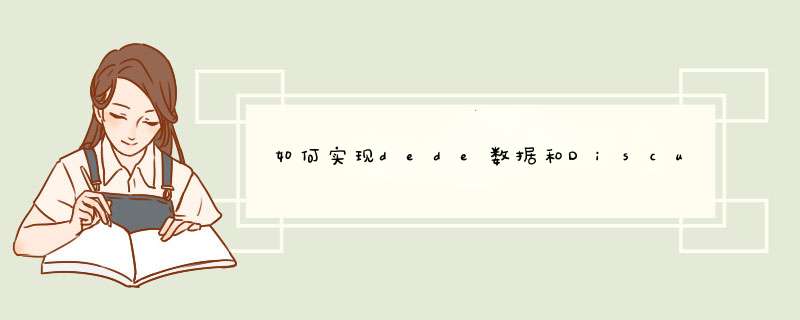
◆DedeCms模板安装/制作概述:
DedeCms系统的模板是非固定的,用户可以在新建栏目时可以自行选择栏目模板,官方仅提供最基本的默认模板,即是内置系统模型的各个模板,由于DedeCms支持自定义频道模型,用户自定义新频道模型后,还需要按该模型的字段设计一套新的模板,此外,DedeCms也支持使用风格的形式使用模板,默认风格是 default,它表示系统默认使用 cmspath/templets/default 这个文件夹的模板,如果你下载了一套新的模板,你可以不必要删除 default 原有的文件,把下载的模板文件夹命名你想要的风格名称,如 style2 等,然后在后台修改了默认的模板风格名称为 style2 ,那系统将使用 templets/style2 这文件当作默认模板,但是若你手工指定了栏目模板的位置,则后台参数风格的定义无效。
一、概念,设计和使用模板,必须要理解下面几个概念
1、板块(封面)模板:
指网站主页或比较重要的栏目封面频道使用的模板,一般用“index_识别IDhtm”命名,此外,用户单独定义的单个页面或自定义标记,也可选是否支持板块模板标记,如果支持,系统会用板块模板标记引擎去解析后才输出内容或生成特定的文件。
2、列表模板:
指网站某个栏目的所有文章列表的模板,一般用 “list_识别IDhtm” 命名。
3、档案模板:
表示文档查看页的模板,如文章模板,一般用 “article_识别IDhtm” 命名。
4、其它模板:
一般系统常规包含的模板有:主页模板、搜索模板、RSS、JS编译功能模板等,此外用户也可以自定义一个模板创建为任意文件。
二、 命名,DedeCms模板默认命名规则如下
1、模板保存位置:
模板目录:cmspath/templets/样式名称(英文,默认为default,其中system为系统底层模板,plus为插件使用的模板)/具体功能模板文件}
2、 模板文件命名规范:
(1)index_识别IDhtm: 表示板块(栏目封面)模板;
(2)list_识别IDhtm: 表示栏目列表模板;
(3)article_识别IDhtm: 表示内容查看页(文档模板,包括专题查看页);
(4)searchhtm: 搜索结果列表模板;
(5)indexhtm: 主页模板;
注解:[识别ID]可以在“频道模型管理”的地方获得,当然,你也可以在“频道模型管理”的地方确定某个频道的模板命名。
例:list_imagehtm 表示是就是内容类型为集的栏目默认列表模板。
article_articlehtm 表示的是文章查看页模板。
三、其它模板说明
1、默认底层模板
位置: cmspath/templets/system
功能:在没有指定标记的默认底层模板的时候,系统将自动调用这个文件夹的相应文件作为底层模板。
2、插件目录模板
位置: cmspath/templets/plus
功能:评论、友情链接、RSS地图等模板。
3、会员后台模板
位置: cmspath/member/templets
功能:会员后台的模板。
四、二次开发
DedeCms主要的模板解析类是 include/inc_arcpart_viewphp、include/inc_arclist_viewphp、include/inc_archives_viewphp,这些类是与pub_dedetagphp一起工作的,如果你想为文档模板、列表模板、板块模板增加一些功能,可以直接修改这几个类的ParseTemplet()或ParseTempletsFirst()这类的方法,把标记名称,属性对应试相应该的功能函数即时。
希望能帮到你
把install目录删除试试
if(!file_exists(dirname(__FILE__) "/data/commonincphp"))
{
header("Location:install/indexphp");
exit();
}
说明了需要删除install目录
Dedecms55整合UChome、Discuz实现同步登陆安装说明:
一、环境搭建
DedeAMPZ 是直接整合PHP + Apache + MySql 的服务器环境管理软件。主要具有如下特点:
1、支持php4、php5、MySql4、MySql5、Apache22、Zend Optimizer-330;(完整版)。
2、安装使用十分简单,并支持在php4与php5中切换;
3、经过专业的处理后,使你配置apache+php的站点更简单;
本地测试,先安装DedeAMPZ。
二、安装dedecms
将upload文件夹下所有文件拷贝到DedeAMPZ/WebRoot/Default目录下。
打开浏览器,在地址栏理输入http://localhost/install/indexphp后运行。
勾选“我已阅读并同意协议”后点击“继续”,进行安装。
将所有模块勾选。
数据库设置:数据库用户,root;密码:123456,这个和前面的一致。
注意:
对于“数据库主机”、“数据库名称”、“数据库用户”及“数据库密码”,如果是在服务器上安装,这些是你买空间时空间商提供给你的,要注意后面的几个安装过程都要求填写这些,一定不要填错了,否则是无法安装的。
管理员admin,密码admin。点击“继续”,进行下面的安装。
安装完成以后在浏览器地址栏输入http://localhost/dede/loginphp运行,进入dedecms后台登陆界面,用户名、密码就是你在管理员初始密码栏目下设定的。
进入后台后打开“生成”栏目,点击“更新主页HTML”生成网站主页,然后退出后台管理界面。再打开浏览器,在地址栏理输入http://localhost/ 运行就可以看到dedecms默认的网站主页。
三、UCenter的安装
下载ucenter,将其文件夹更名为ucenter,将ucenter文件夹放在DedeAMPZ/WebRoot/Default目录下。
打开浏览器,在地址栏理输入http://localhost/ucenter/install/indexphp运行,即可进入UCenter的安装向导界面。
点击“我同意”用户协议。
以上是进行环境以及目录、文件权限检查之类的,这些就不要操心啦,电脑会给你做好的,只要每个项目后面都打了勾,要做的就是点击“下一步”了。
数据库服务器、数据库名、数据库用户、密码等都是和前面的相同,注意UCenter创始人的密码一定要记好,以后是要用到的。
成功安装后,点击“安装用户中心成功,点击进入下一步”按钮,进入Ucenter用户管理中心登陆界面,可以输入你刚才设定的UCenter创始人的密码,进入UCenter用户管理中心。
四、Uchome的安装
下载Uchome,将其文件夹更名为Uchome,将Uchome文件夹放在DedeAMPZ/WebRoot/Default目录下
先把Uchome文件夹下的confignewphp文件名改为configphp。然后打开浏览器,在地址栏理输入http://localhost/uchome/install/indexphp运行,即可进入UChome的安装向导画面。
点击“接受授权协议,开始安装UCenter home”按钮开始下一步安装。
UCenter的URL:http://localhost/ucenter 如果是在服务器上安装,把localhost换成你的空间域名。创始人密码即使你上面安装Ucenter时所设定的密码。
Ucenter注册成功,点击“进入下一步”按钮继续安装工作。
数据库服务器、数据库名、数据库用户、密码等都要和前面的一致,填好后点击“设置完毕,检测我的数据库配置”进行数据库配置检测。
数据库配置成功,继续下面的安装。
在这里可以设定管理员的用户名和密码,开通管理员的空间设用户名:admin,密码:admin。
然后可以进入管理员空间和进入管理平台了。
五、Discuz!安装
下载discuz,将其文件夹更名为BBS,将BBS文件夹放在DedeAMPZ/WebRoot/Default目录下。
打开浏览器,在地址栏理输入http://localhost/bbs/install/indexphp运行,即可进入Discuz!的安装向导界面。
以上是进行环境以及目录、文件权限检查之类的,这些仍然是不要操心的啦,电脑会给你做好的,只要每个项目后面都打了勾,要做的就是点击“下一步”就好了。
填上你的UCenter创始人密码,Ucenter的URL自动生成的,已经不需要劳你的大驾啦,点击“下一步“按钮继续。
把数据库用户名改成root,密码即是前面设的123456。管理员帐号admin密码admin。 注意服务器上安装时数据库服务器、数据库名、数据库用户、密码等都要和前面的一致,填好后点击“下一步”进行数据库配置检测及安装。
好了,至此我们要暗转的软件全部安装完成。
六、软件的整合
现在我们已经完成了dedecms、ucenter、uchome、discuz!的安装了,下面要进行的工作就是把dedecms、discuz!及uchome通过ucenter整合到一起以实现资源整合并且使三个网站的会员要能够实现同步登录及退出。
首先,我们通过浏览器访问 http://localhost/ucenter/indexphp,打开ucenter用户管理中心登录界面,输入你的创始人密码后进入ucenter用户管理中心。
进入管理中心后,我们点击“应用管理”后可以发现,uchome、discuz!已经与ucenter“通信成功”了。 这是因为在安装uchome、discuz!的时侯,安装程序已经帮助我们配置好了,但是别高兴太早啊,呵呵,仔细看看,找到dedecms了没有?没有。怎么办呢,这时需要通过dedecms后台中的ucenter模块进行Ucenter配置。
然后,在浏览器地址栏输入http://localhost/dede/loginphp,打开后台管理登录界面,输入密码后进入dedecms后台管理。
dedecms后台管理界面的左侧导航栏,点击“模块”标签,注意下面的“UCenter模块”。
点击“UCenter配置”,进入以下页面。
“服务端地址“填:http://localhost/ucenter (本地机),创始人密码即是你在安装UCenter时设定的创始人密码;服务端IP地址填你的Ucenter安装的空间IP(本地机填127001),输入后点“确认安装”。出现安装成功提示。
退出dedecms管理后台,再次进入UCenter用户管理中心,这时我们会发现在“应用管理”中多了一项“我的网站”,并且显示的是“通信成功”了。
我们再通过浏览器访问http://localhost/uchome/indexphp, 用管理员的账号进入Uchome首页,点击“设置”进入另外一页,再点击右上角的“高级管理”,输入密码后点击“进入平台”进入高级管理平台。
在左侧导航栏的“高级设置”中找到一项“UCenter应用”点击进入。
在这里我们可以看到我们加入的三个应用,分别点击三个应用下面的“提交更新“。退出管理界面,现在我们再回过头去测试一下看就可以同步了。
七、经验总结及疑问
如果没有做到Dedecms、UChome、Discuz!中同时登录及退出的问题其关键就是在uchome中的“ucenter应用”中没有“提交更新”。
有时候安装dedecms、uchome或ucenter出现问题安装不了或出错等等,有的很多就是环境没有搭载好,所以我建议就安装dedecms提供的DedeAMPZForServer套件,至少在服务器的搭载上我们不需要花费太多的精力。
另外注意的是UCenter的配置。比如“通信密钥”是否一致。这个一般是导致 UCenter 与Dedecms、UChome、Discuz!等通信失败的主要原因之一。这个密钥是可以自己随便写的,但要保证 UCenter 与 DIscuz 的密钥一致。又比如“ID”。查看 UCenter 后台的应用 ID 是否与Dedecms、UChome、Discuz!等后台的 ID 一致,如不一致,请修改各个应用后台的"UCenter 应用 ID"。这个也是导致 UCenter 与 DIscuz 通信失败的主要原因之一。关于UCenter的配置等这一点可以参考UCenter官方提供的说明手册。

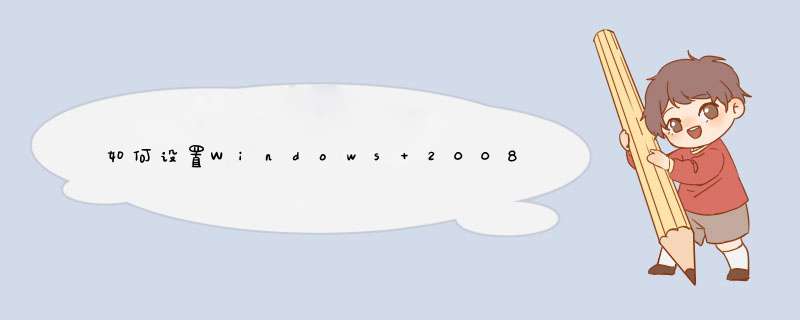




0条评论